¿Desea aprender a cambiar el idioma de la interfaz web de GLPI? En este tutorial, le mostraremos cómo cambiar el lenguaje GLPI utilizado en la interfaz web.
• Versión GLPI: 9.3.1
Lista de Hardware:
La siguiente sección presenta la lista de equipos utilizados para crear este tutorial GLPI.
Todas las piezas de hardware mencionadas anteriormente se pueden encontrar en el sitio web de Amazon.
GLPI Playlist:
En esta página, ofrecemos acceso rápido a una lista de videos relacionados con la instalación de Zabbix.
No olvides suscribirte a nuestro canal de youtube llamado FKIT.
Tutoriales Relacionados con GLPI:
En esta página, ofrecemos acceso rápido a una lista de tutoriales relacionados con la instalación de GLPI.
Tutorial - GLPI Cambio del Idioma de la Interfaz Web
Abra su navegador e ingrese la dirección IP de su servidor web más / glpi.
En nuestro ejemplo, la siguiente URL fue ingresada en el navegador:
• http://35.162.85.57/glpi
En la pantalla de inicio de sesión, ingrese el nombre de usuario y la contraseña deseados.
• Nombre de usuario predeterminado: glpi
• Contraseña predeterminada: glpi

Después de un inicio de sesión exitoso, se le enviará al Tablero de GLPI.

En la parte superior derecha de la pantalla, acceda a la configuración del perfil de usuario.
En la pantalla de perfil de usuario, seleccione el idioma deseado y haga clic en el botón Guardar.
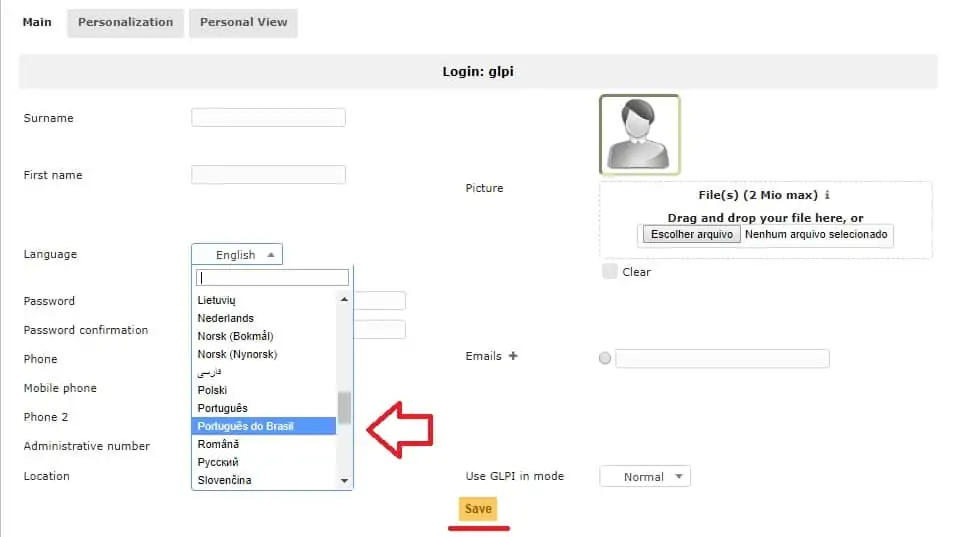
¡Felicidades! Ha cambiado el lenguaje GLPI de la interfaz web.
